如何在Google Chrome中提升网页音频播放的稳定性
来源:
浏览器大全网
发布时间:2025年03月27日 09:23:19
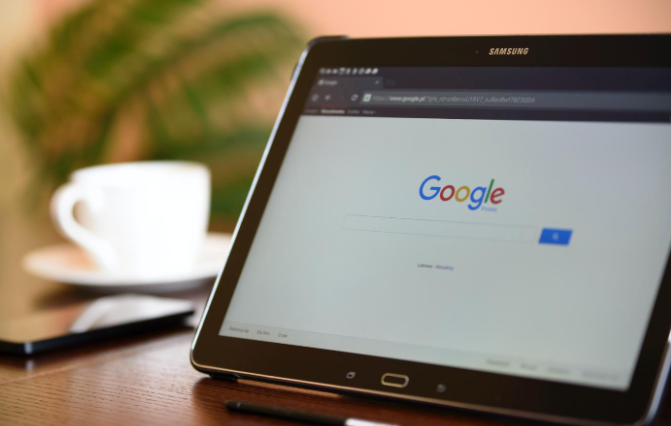
更新Chrome浏览器及音频驱动
- 更新Chrome浏览器:确保你使用的是最新版本的Google Chrome浏览器。开发者通常会在新版本中修复各种问题,包括音频播放方面的问题。你可以点击浏览器右上角的菜单按钮,选择“帮助”>“关于Google Chrome”,浏览器会自动检查并更新到最新版本。
- 更新音频驱动:过时的音频驱动可能会导致音频播放出现问题。你可以通过设备管理器来更新音频驱动。在Windows系统中,右键点击“此电脑”,选择“管理”,然后在“设备管理器”中找到“声音、视频和游戏控制器”,右键点击你的音频设备,选择“更新驱动程序”,按照提示完成操作。
调整Chrome浏览器设置
- 清除缓存和Cookie:过多的缓存和Cookie可能会干扰网页的正常加载和音频播放。你可以点击浏览器右上角的菜单按钮,选择“更多工具”>“清除浏览数据”,在弹出的窗口中选择要清除的内容,如缓存、Cookie等,然后点击“清除数据”。
- 禁用不必要的扩展程序:某些扩展程序可能会与网页音频播放产生冲突。你可以点击浏览器右上角的菜单按钮,选择“更多工具”>“扩展程序”,在扩展程序页面中,禁用那些不必要的或可能导致问题的扩展程序。
优化系统和网络环境
- 关闭其他占用资源的程序:当多个程序同时运行时,它们可能会占用大量的系统资源,从而影响Chrome浏览器的性能和音频播放的稳定性。在播放网页音频时,尽量关闭其他不必要的程序,以释放更多的系统资源。
- 检查网络连接:不稳定的网络连接可能会导致音频播放中断或卡顿。你可以尝试切换到更稳定的网络环境,或者使用有线网络连接代替无线网络。
针对特定网页的解决方法
- 刷新页面:如果某个特定网页的音频播放不稳定,可以尝试刷新页面。点击浏览器右上角的刷新按钮或按下键盘上的F5键,重新加载网页,看是否能解决问题。
- 尝试其他浏览器:如果上述方法都无法解决问题,你可以尝试使用其他浏览器访问该网页,以确定问题是否出在Chrome浏览器本身。如果在其他浏览器中音频播放正常,那么可能是Chrome浏览器的个别问题,你可以考虑卸载并重新安装Chrome浏览器。
通过以上方法,你应该能够在Google Chrome中提升网页音频播放的稳定性,享受更好的音频体验。如果在操作过程中遇到任何问题,欢迎随时向我提问。
 下载推荐
下载推荐








